Задачи статистики в пакете SPSS
23.2.1 Простые линейчатые диаграммы
- Откройте файл bierjahr.sav. Файл содержит две переменные jahr (год) и bier (пиво). В первой переменной хранится информация о годовых показателях потребления пива с 1970 по 1997 год, во второй переменной среднее потребление пива на одного человека в литрах.
- Выберите в меню Graphs (Графики) Interactive (Интерактивно) Line... (Линейчатые)
- Перенесите переменную jahr (год) в поле оси х, а переменную bier (пиво) в поле оси у.
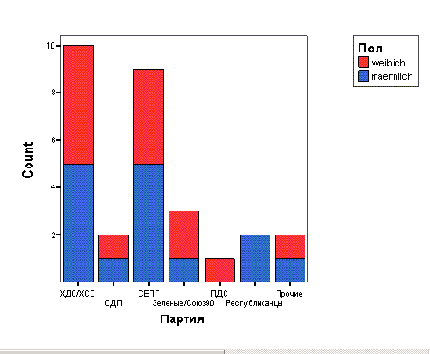
Рис. 23.19: Штабельная столбчатая диаграмма (различная штриховка)
Имейте в виду, что в данном примере каждому году соответствует только одно значение зависимой переменной (bier (пиво)); в общем случае же каждому значению независимых переменных Вы можете поставить в соответствие сколько угодно значений зависимых переменных, которые затем обрабатываются, например, вычисляется среднее значение. Это значение и отображается на диаграмме. Подобный пример будет рассматриваться дальше.- В данном примере всё же оставьте установку по умолчанию Means (Среднее значение) и подтвердите построение нажатием ОК.
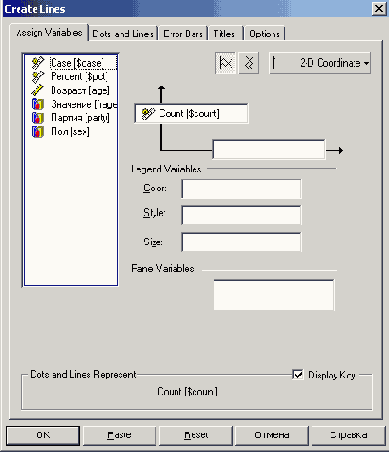
Рис. 23.20: Диалоговое окно Create Line (Создание линейчатой диаграммы)
Обратите внимание на то, что шкала потребления пива начинается не с нулевой отметки, из-за чего снижение потребления очень сильно бросается в глаза. Для большей наглядности Вы можете дополнительно отметить маркерами значения, соответствующие отдельно взятым годам.- Для этого перейдите на регистрационную карту Dots and Lines (Точки и линии) и в группе Display (Показать) активируйте опцию Dots (Точки).
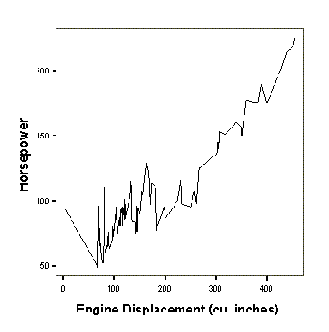
Рис. 23.21: Простая линейчатаядиаграмма
Кривую на диаграмме вы можете представить и в виде ленты.- На регистрационной карте Assign Variables (Присвоить переменные) поставьте переключатель в положение 3-D Effect (3-D эффект); опцию Dots (Точки) необходимо в данном случае деактивировать.
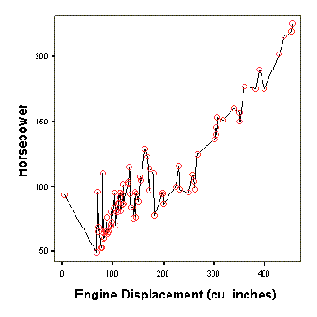
Рис. 23.22: Простая линейчатая диаграмма с отображением отдельных точек
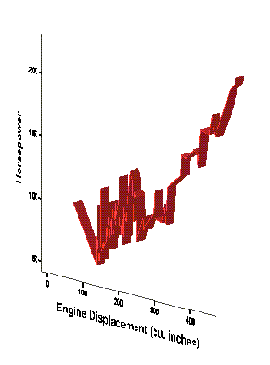
Рис. 23.23: Простая линейчатая диаграмма с 3-D эффектом (лента)
В заключении обзора линейчатых диаграмм мы приведём пример, в котором для диаграммы будут рассчитаны средние значения нескольких показателей. Некоторая фирма, занимающаяся производством минеральной воды, утверждает, что регулярное употребление воды производства этой фирмы ведёт к снижению уровня холестерина в крови. Для того, чтобы это доказать на протяжении 12 недель проводилось наблюдение за 18 добровольцами.- Откройте файл mineral.sav.
- В файле находятся переменные woche (неделя) и chol (холестерин). Переменная woche (неделя) имеет значения от 0 до 12, которые указывают на номер на соответствующей недели, а в переменной chol (холестерин) хранится уровень холестерина. Значение уровня холестерина при переменной woche (неделя) равной 0 соответствует исходному уровню перед началом лечения. Каждую неделю у добровольцев измеряются 18 показателей уровня холестерина в крови.
- В регистрационной карте Assign Variables (Присвоить переменные) поместите переменную woche (неделя) в поле оси х, а переменную chol (холестерин) — в поле оси у.
- Активируйте регистрационную карту Error Bars (Столбцы по величинам ошибки) и организуйте вывод 95 %-го доверительного интервала.
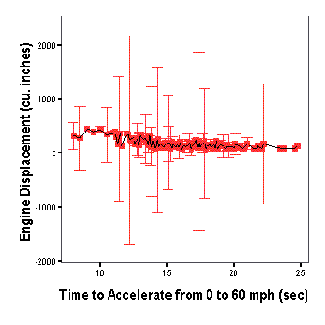
Рис. 23.24: Простая линейчатая диаграмма с доверительным интервалом